Dobrý den! Pokud jste zde, pravděpodobně chcete přenést ovladače z jednoho počítače do druhého. V tomto průvodci si stručně projdeme, jak extrahovat ovladače z vašeho mini počítače!
Naštěstí se jedná o velmi jednoduchý proces – a není k němu potřeba žádný speciální software!
Krok 1) Otevřete CMD/Powershell v režimu správce
Vyhledejte prostředí Windows Powershell ve vyhledávacím rozhraní systému Windows. Jakmile jej najdete, klikněte na něj pravým tlačítkem myši a spusťte jej jako správce.
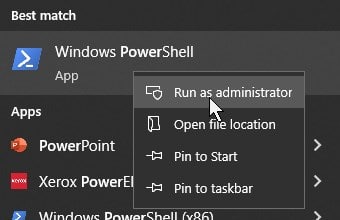
Důvodem, proč je třeba spustit prostředí Powershell jako správce, jsou zvýšená oprávnění, která bude prostředí Powershell potřebovat pro další krok.
Krok 2) Extrakce ovladačů
Všechny ovladače v systému můžete rozbalit jedním příkazem.
Do prostředí Windows Powershell zadejte následující příkaz:
dism /online /export-driver /destination:"[DESTINATION]"
Nahraďte adresu [DESTINATION] přesným umístěním, do kterého chcete složky rozbalit.
Například:
- dism /online /export-driver /destination: „C:\Lab\drivers“
- dism /online /export-driver /destination: „D:\temp“
Systém poté začne exportovat všechny ovladače, které jsou v systému aktuálně nainstalovány.
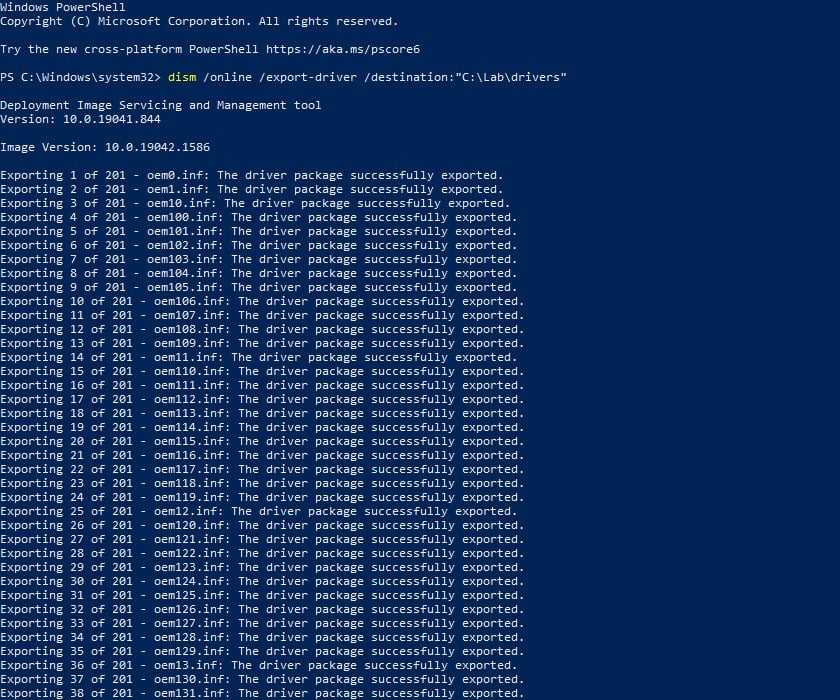
Po dokončení budete moci ovladače volně přesouvat mezi systémy.
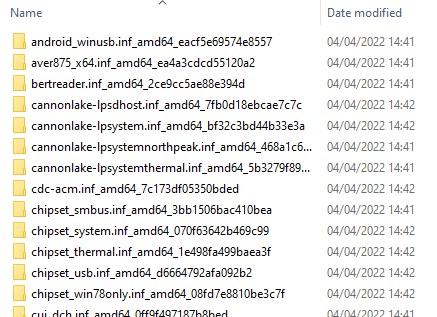
Informace o instalaci těchto ovladačů naleznete v našem průvodci instalací ovladačů.


